
您的位置:首页 → 新闻资讯 → 软件教程 > 百度网盘怎么批量删除空文件夹? 百度网盘批量删除空文件夹的步骤介绍
来源:互联网/编辑:佚名/时间:2022-09-13 19:38:09
 在手机上看
在手机上看
扫一扫进入手机端
不少小伙伴喜欢把文件上传到百度网盘保存,在使用过程中会有很多不用的空文件夹,那该怎么批量删除这些空文件夹呢?下面小编给大家整理了相关步骤介绍,感兴趣的小伙伴不要错过哦!
百度网盘怎么批量删除空文件夹? 百度网盘批量删除空文件夹的步骤介绍

1、在手机桌面中,点击“百度网盘”APP图标。
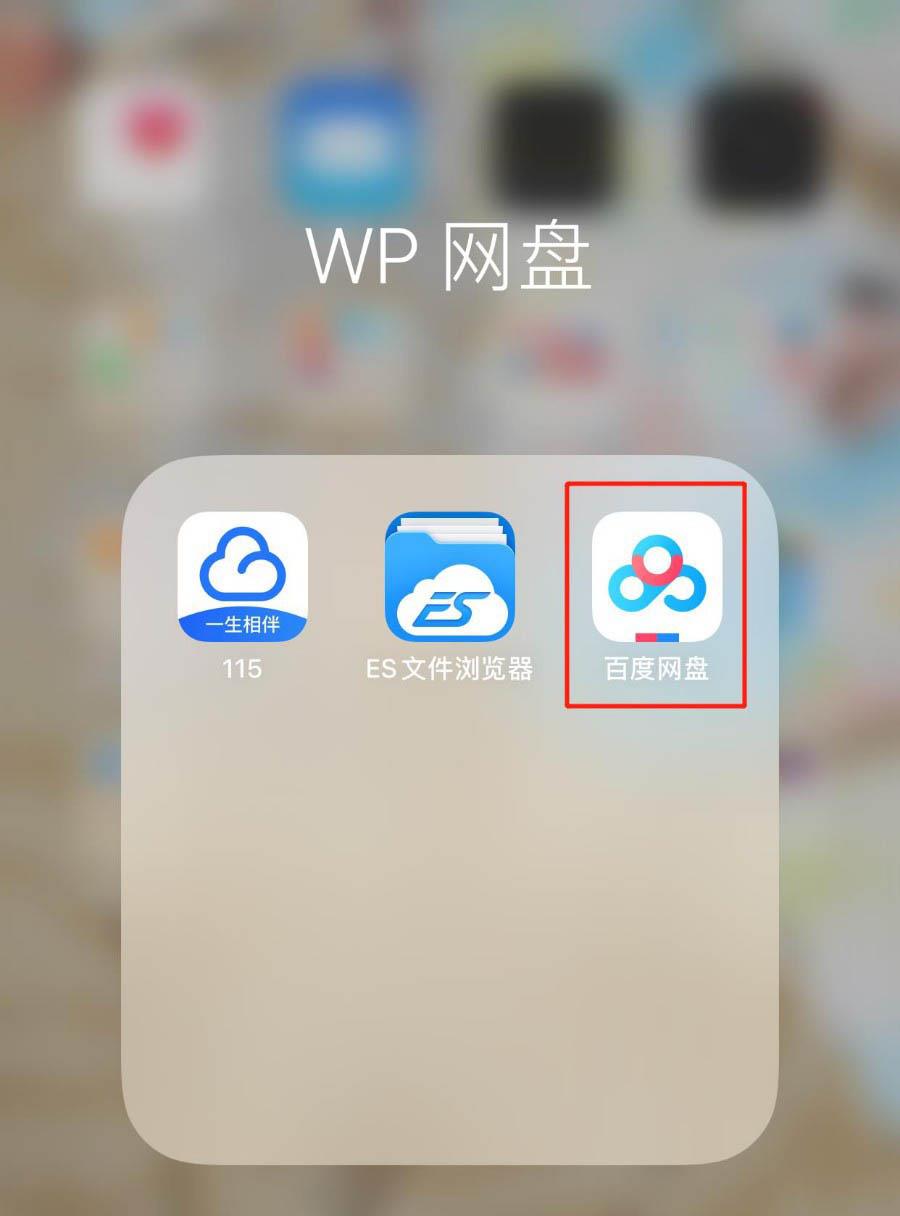
2、在“百度网盘”主界面,点击“全部工具”图标。
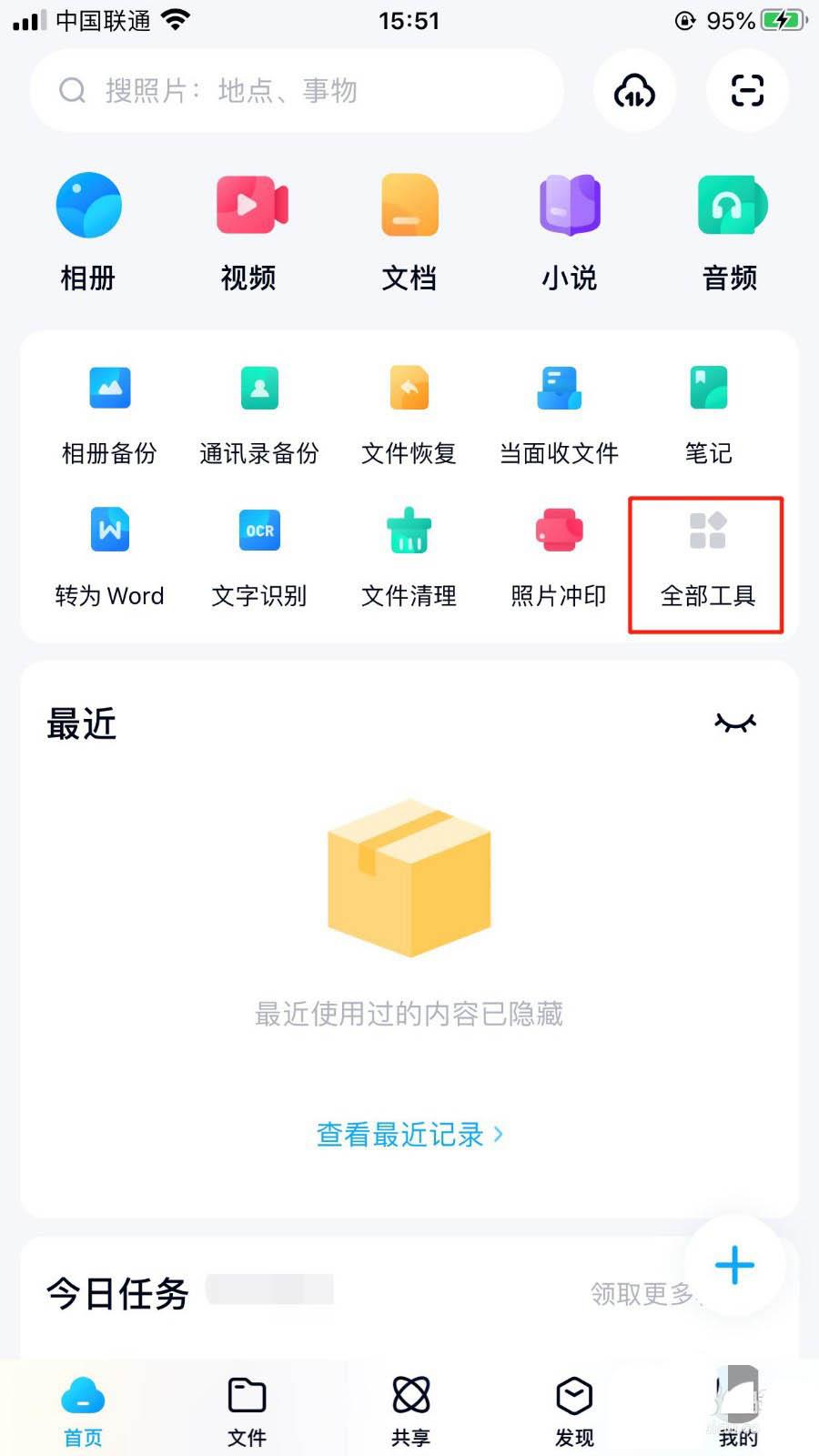
3、在“全部工具”界面中,选择“文件管理”区域中的“文件清理”图标。
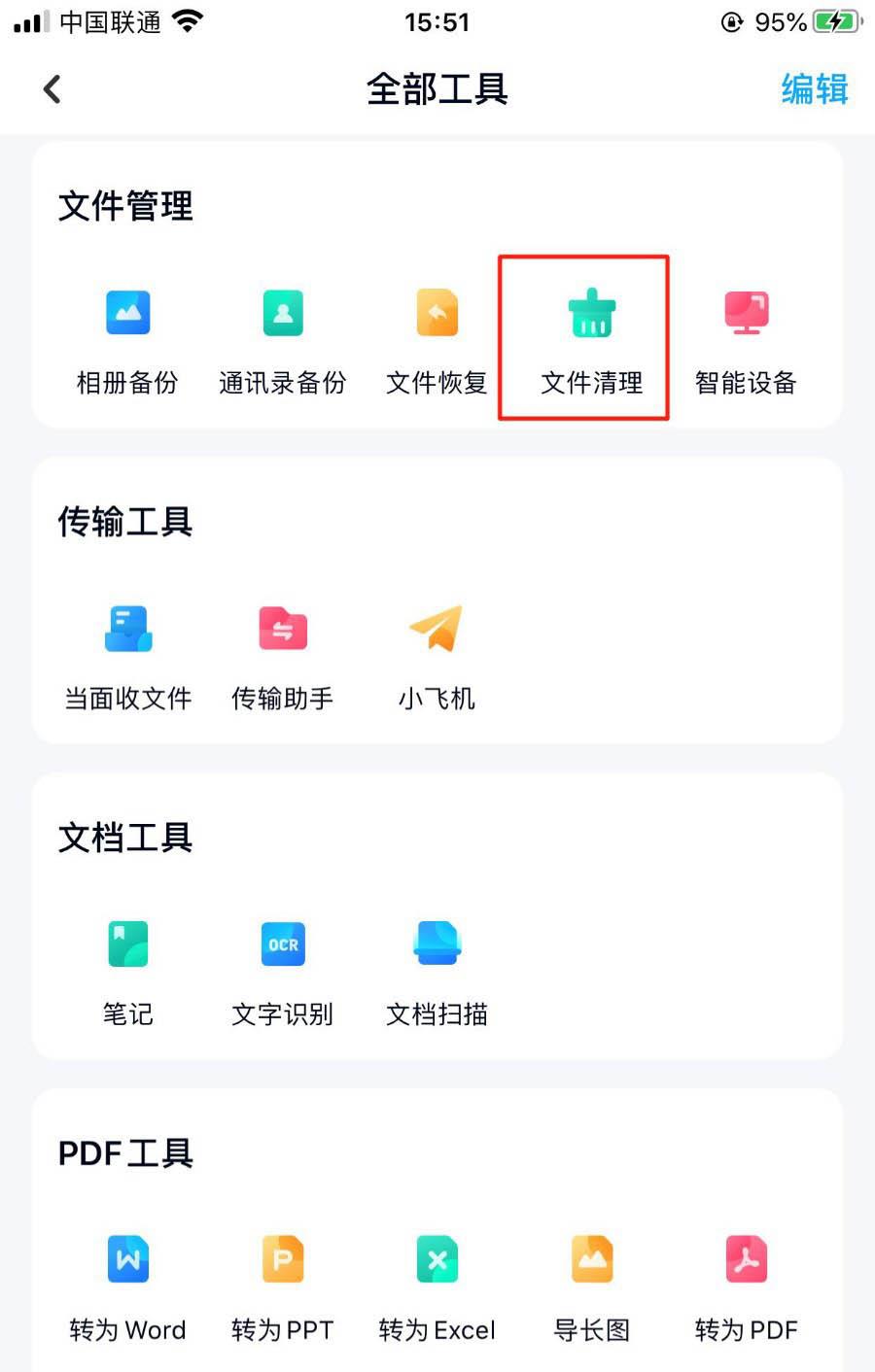
4、在“清理网盘文件”界面中,选择“清理空文件夹”选项。
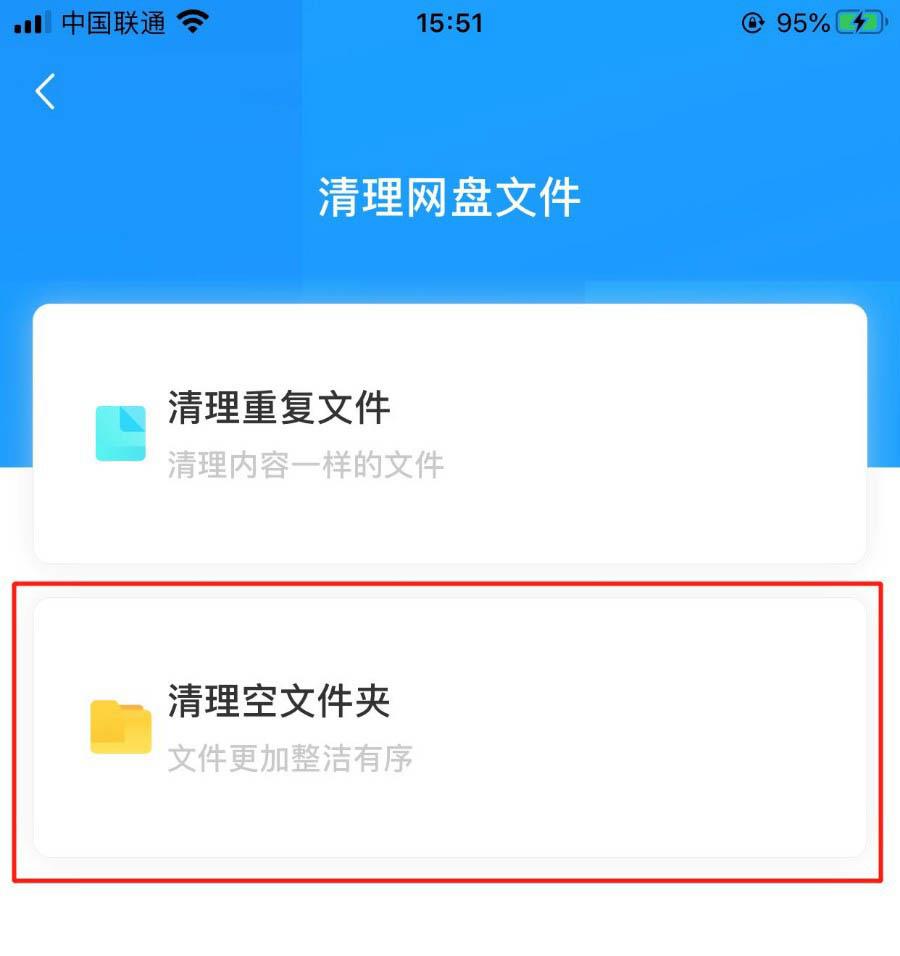
5、在“空文件夹清理”页面中,等待扫描过程完成,扫描时间长短视网盘文件数量决定。
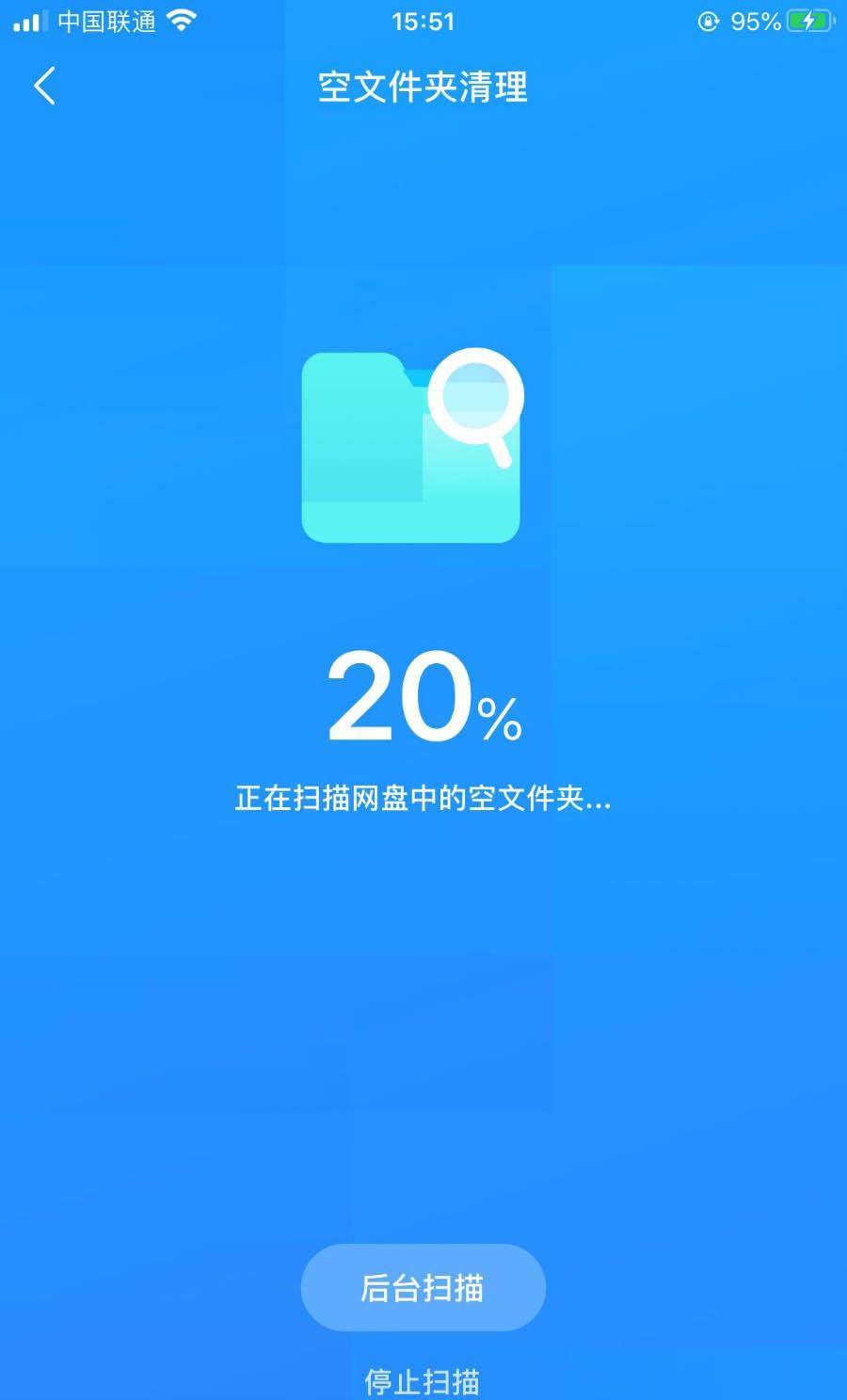
6、扫描过程完成后,点击下方的“立即清理”按钮,这样就可以清理掉百度网盘内的空文件夹了。
相关文章
网友评论
 嘀嗒出行如何取消订单?嘀嗒出行取消订单方法步骤
嘀嗒出行如何取消订单?嘀嗒出行取消订单方法步骤
 百度网盘怎么批量删除空文件夹? 百度网盘批量删除空文件夹的步骤介绍
百度网盘怎么批量删除空文件夹? 百度网盘批量删除空文件夹的步骤介绍
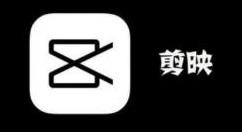 剪映怎么复制和导出草稿视频?剪映复制和导出草稿视频的操作步骤
剪映怎么复制和导出草稿视频?剪映复制和导出草稿视频的操作步骤
 支付宝怎么删除会员卡? 支付宝会员卡删除的简单操作步骤
支付宝怎么删除会员卡? 支付宝会员卡删除的简单操作步骤
 抖音怎么限制使用时间?抖音限制使用时间的步骤教程
抖音怎么限制使用时间?抖音限制使用时间的步骤教程
 百度网盘删掉的文件怎么恢复? 百度网盘删掉的文件再次恢复的步骤教程
百度网盘删掉的文件怎么恢复? 百度网盘删掉的文件再次恢复的步骤教程
 苹果12怎么分享wifi密码给别人 苹果12共享wifi密码方法
苹果12怎么分享wifi密码给别人 苹果12共享wifi密码方法
 IOS14没有消息提醒怎么办 IOS14没有通知提醒怎么办
IOS14没有消息提醒怎么办 IOS14没有通知提醒怎么办
 网易蜗牛读书怎么新增收货地址?网易蜗牛读书新增收货地址的步骤教程
网易蜗牛读书怎么新增收货地址?网易蜗牛读书新增收货地址的步骤教程
 高德地图家人地图怎么踢出人? 高德地图家人地图踢出人的步骤方法
高德地图家人地图怎么踢出人? 高德地图家人地图踢出人的步骤方法
 番茄小说怎么提交用户建议?番茄小说提交用户建议的步骤介绍
番茄小说怎么提交用户建议?番茄小说提交用户建议的步骤介绍
 高德地图怎么修改家人地图电话号码?高德地图修改家人地图电话号码的操作步骤
高德地图怎么修改家人地图电话号码?高德地图修改家人地图电话号码的操作步骤